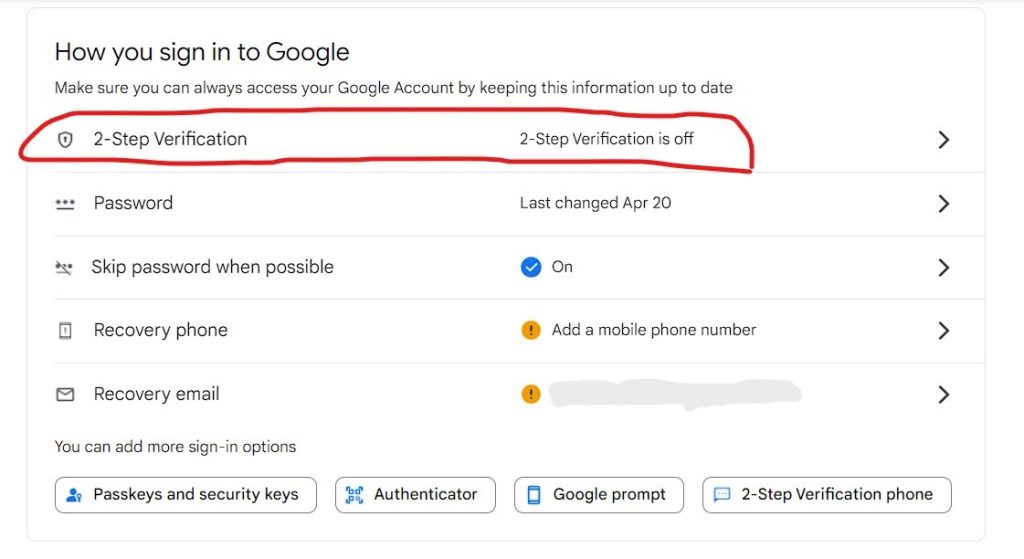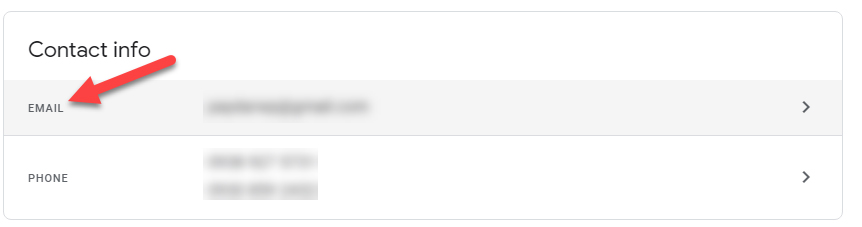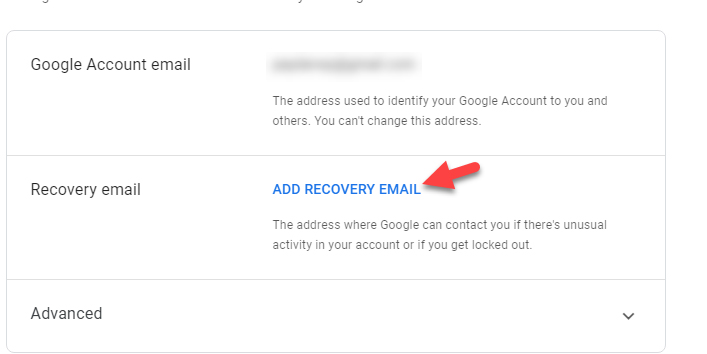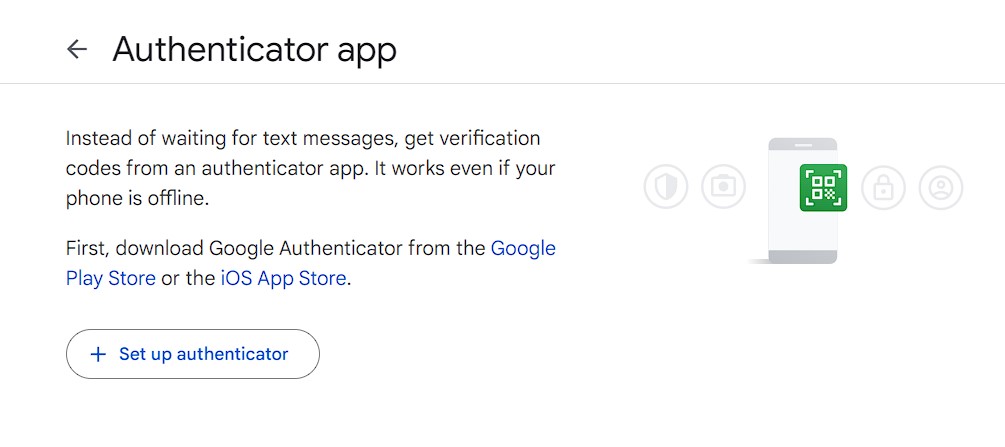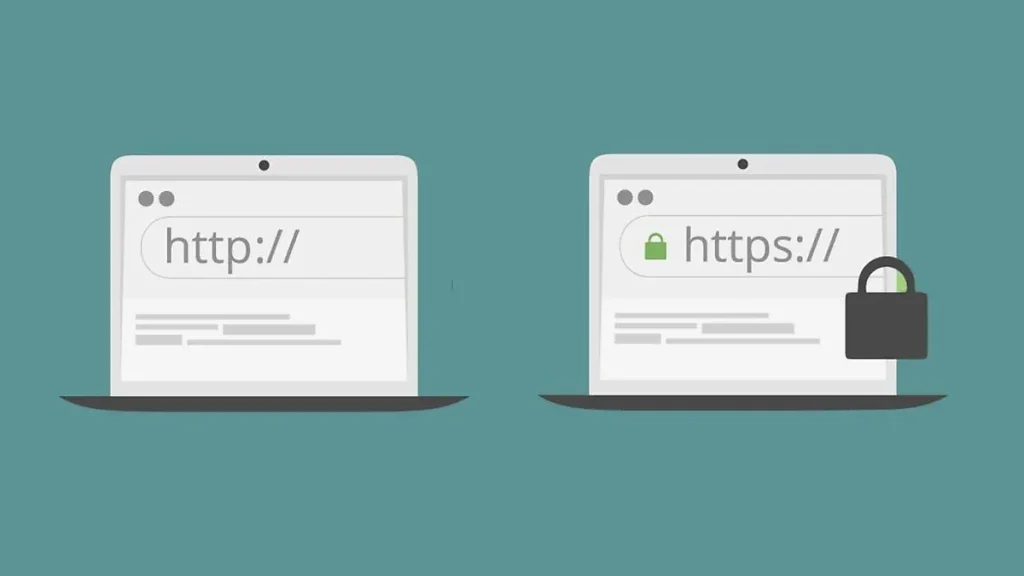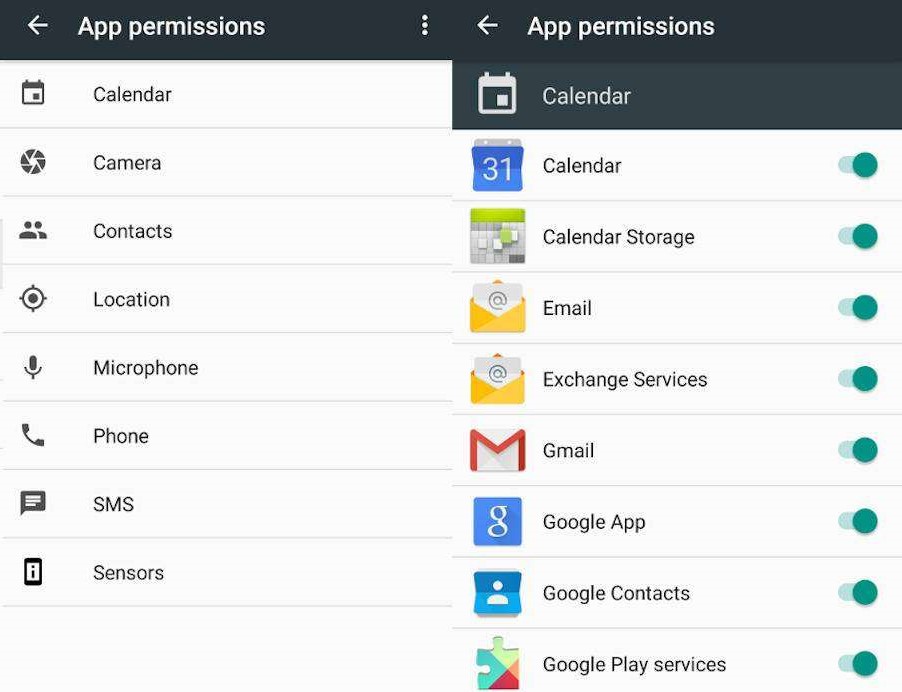گوگل با ارائه خدمات و نرم افزارهای کاربردی و متعدد، پلتفرمهایی را در اختیارمان قرار داده که خواه و ناخواه همه ما حداقل یک اکانت گوگل که همان جیمیل است داریم. از راه اندازی و کار با گوشی اندرویدیمان گرفته که نیازمند ساخت اکانت گوگل است گرفته تا ارسال ایمیل یا ثبت نام در سایتها و شبکههای اجتماعی گوناگون با استفاده از Gmail.
با این اوصاف امنیت اکانت جیمیل و گوگلمان بسیار حائز اهمیت است زیرا در جاهای مختلفی از آن استفاده میکنیم و هک شدن آن باعث میشود تا افرادی که به دنبال فعالیتهای مخرب مانند فیشینگ هستند اطلاعات حیاتیمان را که در اکانت جیمیل ذخیره شدهاند به دست آورند. بالا بردن امنیت جیمیل برای همه افراد مورد نیاز است و فقط مختص برخی از افراد نیست، ما در این مقاله قصد داریم که فرایند ایمن سازی اکانت گوگل و جیمیل را به شما آموزش دهیم پس با ما همراه باشید.
درضمن اگر تاکنون برای خود اکانت جمیل نساختید، آموزش ساخت اکانت جمیل را در همیار وردپرس مطالعه نمایید.
افزایش امنیت اکانت Gmail و گوگل
برای ایمن سازی جیمیل میتوان چند اقدام کاربردی را انجام داد، ما در این بخش از مقاله میخواهیم روشهای افزایش امنیت اکانت گوگل و جیمیل را به شما توضیح دهیم تا شما هم با این فرایند آشنا شوید. کارهایی که برای افزایش امنیت اکانت گوگل و جیمیل میتوانید انجام دهید شامل موارد زیر میباشند:
- استفاده از رمز عبور قوی و تغییر دورهای آن
- ایجاد ورود دو مرحلهای به اکانت گوگل
- اضافه کردن شماره تلفن و ایمیل ریکاوری
- استفاده از اپلیکیشن Authenticator گوگل
- بررسی دورهای دستگاه های متصل به جیمیلتان
- عدم کلیک بر روی لینکهای مشکوک
- ثبت نام نکردن با اکانت جیمیل در سایتهای مشکوک
- متصل نشدن به وای فای های رایگان و عمومی
- چک کردن سطح دسترسی اپلیکیشن های موبایل
- آپدیت نگه داشتن مرورگر گوگل کروم و اپلیکیشن جیمیل
در ادامه به نحوه انجام هرکدام از موارد میپردازیم.
انتخاب یک رمز عبور قدرتمند و تغییر دورهای آن
در مرحله اول شما برای افزایش امنیت اکانت جیمیل و گوگل خود باید یک رمز عبور قدرتمند و خوب برای gmail در نظر بگیرید که برای هر کسی قابل حدس نباشد و نتواند با رمز عبور شما وارد اکانت جیمیل شود، پس حتما یک رمز عبور خوب برای جیمیل خود انتخاب کنید. اکثر افراد برای اینکه رمز عبور هایشان به یاد بماند شماره موبایل یا کدملی خود را میگذارند که این رمز عبورها بیشترین امکان هک شدن را دارند.
اگر میخواهید یک رمز عبور قدرتمند داشته باشید باید پسوورد شما پارامترهایی که ذکر میکنیم داشته باشند: حداقل بیشتر از 10 کاراکتر باشد، در آن کارکترهای غیر حرفی مانند علامت دلار یا هشتگ باشد، شامل حروف بزرگ و کوچک باشد و عددهای مختلفی هم در آن استفاده شده باشد. اگر نمیتوانید خود یک رمز عبور حرفهای ایجاد کنید باید از سایتهایی که برای شما رمز عبور ایجاد میکنند استفاده کنید یکی از بهترین سایتها در این زمینه lastpass.com هست که میتوانید به صورت رایگان هر چند رمز عبور که نیاز دارید برای خود ایجاد کنید و یک رمز عبور بسیار قدرتمند داشته باشید.
آموزش ویدیویی استفاده از lastpass را میتوانید در لینک پایین مشاهده نمایید:
آموزش ویدئویی | مدیریت حرفهای و افزایش امنیت پسوردها با LastPass
ایجاد ورود دو مرحلهای به اکانت گوگل
گام بعدی برای بالابردن امنیت اکانت جیمیل این است که بخش ورود دو مرحلهای را برای اکانت خود فعال کنید. با این کار هرکسی که بخواهد وارد اکانت شما شود حتی اگر رمز عبور را هم داشته باشد باید یک قدم دیگر نیز بردارد تا گوگل تأیید ورود به اکانت جیمیل را بدهد.
برای فعال کردن حالت دو مرحلهای ابتدا وارد اکانت گوگلتان شده، سپس وارد قسمت Security شوید و مطابق عکس زیر بر روی گزینه 2Step Verification کلیک نمایید:
برای فعالسازی لازم است که شماره تماس خود را برای دریافت کد، وارد و تأیید نمایید.
در ادامه توضیح میدهیم که چگونه علاوه بر شماره تماس، ایمیل و اپلیکیشن مخصوص گوگل (Google Authenticator) را هم برای ریکاوری و تأیید 2 مرحلهای اضافه کنید.
اضافه کردن شماره تماس و ایمیل برای ریکاوری
بعد از انتخاب یک رمز عبور قدرتمند برای اکانت جیمیل خود باید ریکاوری را در جیمیل فعال کنید که بعدا اگر رمز عبور یا جیمیل را فراموش کردید بتوانید از طریق این شماره تماس هر دو آنها را بازیابی کنید و یا از آن برای دریافت کد تأیید دو مرحله ای که در بالا ذکر کردیم استفاده کنید.
برای اینکار شما اول باید وارد اکانت جیمیل خود شوید و بعد از وارد شدن بر روی لینک زیر کلیک کنید تا به صفحه مدیریت جیمیل ارجاع داده شوید.
بعد از وارد شدن به این صفحه شما باید بر روی Personal info کلیک کنید و بعد در این صفحه هم باید از طریق بخش Contact info بر روی phone کلیک کنید تا بتوانید یک شماره تلفن برای بازیابی اضافه کنید.
بعد از اجرای این مرحله در اکانت خود یک قدم بزرگ برای افزایش امنیت اکانت گوگل خودتان برداشتهاید، پس حتما توجه داشته باشید که این فرایند را در جیمیل خود انجام دهید تا در زمینه امنیت اکانت خود به مشکل نخورید.
بعد از افزودن شماره تماس نوبت به ایمیل برای بازیابی میرسد.
برای اینکار باید به قسمت Personal info مراجعه کنید و بعد از قسمت Contact info بر روی گزینه Email کلیک کنید تا بتوانید یک ایمیل برای بازیابی اضافه کنید.
بعد از کلیک کردن بر روی این گزینه باید در بخش بعدی یک ایمیل برای بازیابی اضافه کنید تا بعدا برای بازیابی مورد استفاده قرار دهید.
در قسمت بعدی شما باید بر روی گزینه ADD RECOVERY EMAIL کلیک کنید تا بتوانید ایمیل خود را اضافه کنید. خیلی خب تا اینجا فرایند اضافه کردن ایمیل بازیابی را به خوبی انجام دادید و توانستید که یک اکانت جیمیل ایمن داشته باشید.
استفاده از اپلیکیشن Authenticator
نرم افزار گوگل آتنتیکیشن به شما کدهای یکبار مصرفی را میدهد که به هنگام ورود به اکانت گوگل و جیمیلتان میتوانید از آن استفاده کنید. برای فعال سازی آن لازم است که ابتدا این نرم افزار را بر روی گوشی موبایل خود دانلود و نصب کنید و سپس در قسمت تأیید دومرحلهای که راجع به آن صحبت کردیم بر روی گزینه authenticator کلیک کنید. سپس بر روی دکمه set up Authenticator کلیک کرده تا به شما qr codeی را نمایش دهد و با اسکن آن از طریق اپلیکیشن، نرم افزار به اکانت شما متصل شود.
با این کار اگر کسی رمز عبور شما را داشته باشد و بخواهد با آن وارد اکانت گوگلتان بشود، باید کد یکبار مصرفی که این نرم افزار در اختیارتان قرار میدهد نیز وارد کند تا اجازه ورود به اکانت را داشته باشد.
بررسی دستگاه های متصل به جیمیل
راه دیگر بیشتر کردن سطح امنیت اکانت google این است که بصورت دورهای بررسی کنید که چه دستگاه هایی به جیمیل تان متصل شده اند. با رفتن به بخش Security و انتخاب گزینه
Manage all devices میتوانید لیست دستگاه های متصل به اکانتتان را بررسی و درصورت مشاهده دستگاه مشکوکی اتصال آن دستگاه به جیمیل را حذف کنید.
بهتر است که پس از حذف اتصال دستگاه مشکوک از اکانت گوگل و جیمیل تان، رمز خود را تغییر دهید.
عدم کلیک بر روی لینکهای مشکوک
متداول ترین راه انجام فیشینگ و هک کردن اکانت، ورود بدون توجه به لینکها و سایتهای مشکوک است. اگر به لینکی که برایتان ارسال شده مشکوکید، قبل از زدن بر روی آن از طریق سایت www.sitecheck.sucuri.net از سالم بودن آن لینک اطمینان حاصل کنید.
ثبت نام نکردن با اکانت جیمیل در وبسایت مشکوک
گاهی لازم است که در برخی از سایت ها برای استفاده از خدمات یا خرید محصولاتشان ثبتنام و ایمیلی را وارد کنیم. اگر آن سایت از پروتکل ssl استفاده نمیکرد، یعنی بجای https نام دامنهاش http بود و یا موارد امنیتی مانند اینماد و… را نداشت. بهتر است که در آن سایت ثبت نام نکنید و اگر لازم شد، برای ساخت اکانت از ایمیل موقت (temperory) و یا یک هات میل استفاده کنید تا در صورت هک شدن، اکانت گوگل و جیمیلتان به خطر نیوفتد.
متصل نشدن به WIFIهای رایگان و عمومی
برخی از مکانهای عمومی مانند کافهها، رستورانها، کتابخانهها و… دارای وای فای رایگان برای مشتریانشان هستند. هکرها با اتصال به این وای فایهای رمزگذاری نشده به راحتی میتوانند وارد سیستم افرادی شوند که به این شبکه اینترنت متصل شدهاند. اگر به دنبال افزایش امنیت اکانت گوگل و جیمیلتان هستید بهتر است که به این wifiها متصل نشوید.
چک کردن سطح دسترسی نرم افزارهای موبایل
اپلیکیشنهای نامعتبر یا بعضی از وی پی ان ها دسترسیهایی را از شما میخواهند که هرطوری که فکرش را میکنید نیازمند آن نیستند. برای بررسی این مورد به تنظیمات اپلیکیشن رفته و در قسمت دسترسی یا permissions بخشهایی را که نرم افزار به آن دسترسی دارد را بررسی کنید. درصورتی که نرم افزاری را نصب کردهاید و دسترسی اضافهای مانند دسترسی به پیامک و یا جیمیل را از شما میخواهد، یا دسترسی را مسدود کنید و یا اپلیکیشن را حذف.
آپدیت نگه داشتن مرورگر کروم و اپلیکیشن جیمیل
گوگل کروم و نرم افزار Gmail هر دو اپلیکیشنهای پر استفادهای هستند که برای کار با آنها لازم است که اکانت گوگل و جیمیل داشته باشید. در نتیجه برای آن که امنیت اکانتتان به خطر نیوفتد لازم است که این نرمافزارها را بروز نگه دارید. زیرا با آپدیتهای نرم افزاری جدید، گوگل بروزرسانی امنیتی را برای این اپلیکیشنها ارائه میکند.
نتیجه گیری
خیلی خب به پایان این مقاله رسیدیم، ما در این مقاله سعی داشتیم که شما را بیشتر با گوگل اکانت آشنا کنیم و یک سری نکات مانند استفاده از تایید دو مرحلهای برای جیمیل یا بازیابی مشخصات gmail از طریق ایمیل و شماره موبایل را به شما توضیح دادیم. حتما این موارد گفته شده در این مقاله را انجام دهید تا هرکسی نتواند به اکانت google شما دسترسی داشته باشد.
امیدواریم از خواندن این مقاله لذت برده و اطلاعات مفیدی را دریافت کرده باشید. اگر سوالی در این زمینه برای شما به وجود آمد آن را در بخش دیدگاهها با ما در میان بگذارید تا حتما پاسخ دهیم.